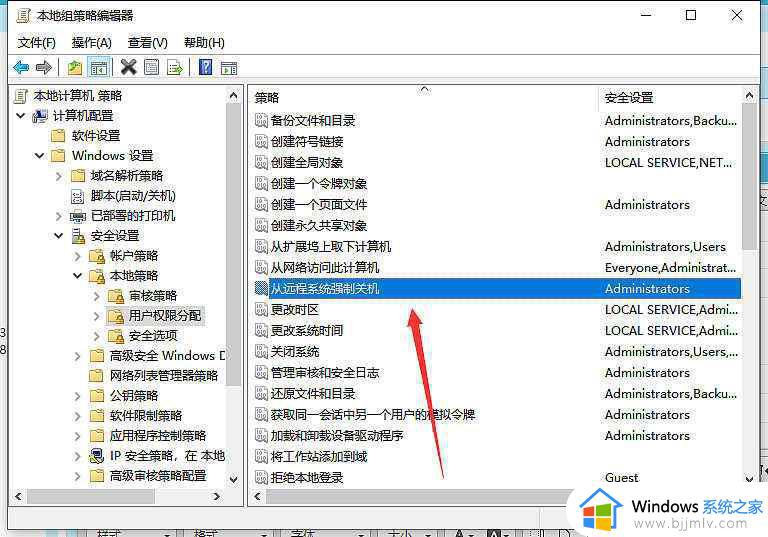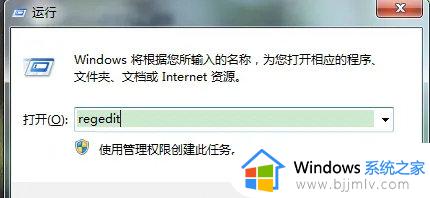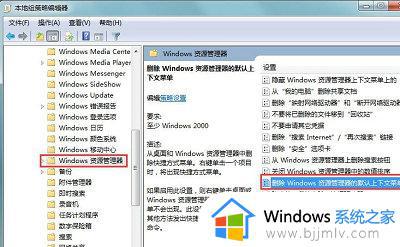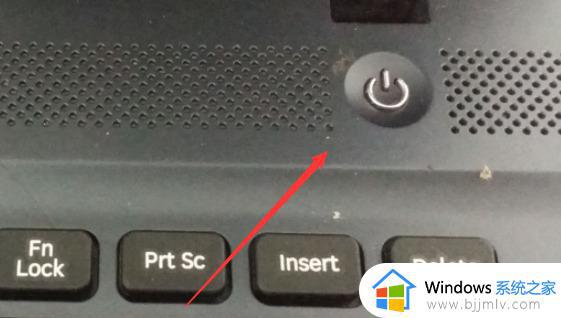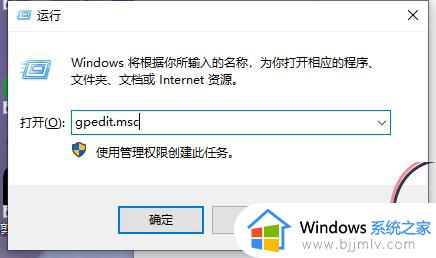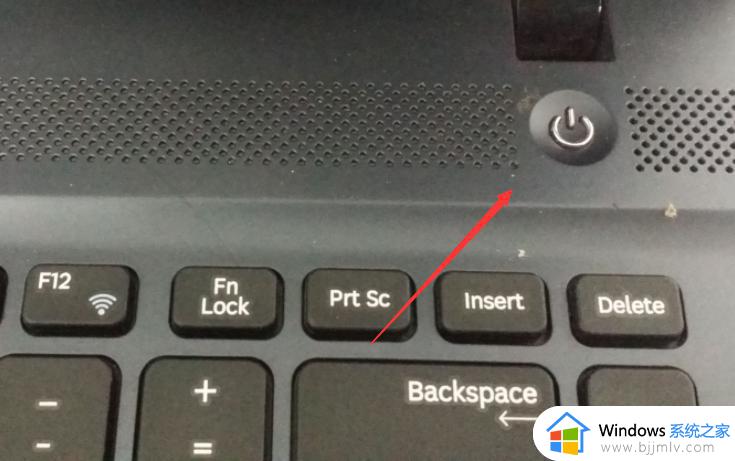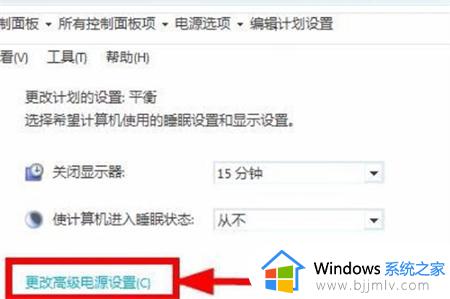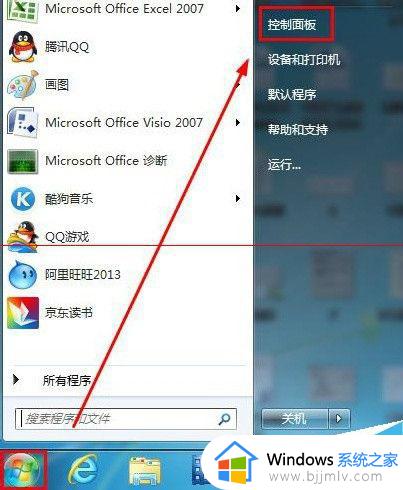win7鼠标左键变成了右键属性怎么办 win7鼠标左键双击打开属性了如何解决
当用户在操作win7电脑的过程中,想要查看一些文件或者程序的属性时,可以通过鼠标右键来打开,然而有小伙伴却反馈自己win7系统中的鼠标右键鼠标变成了左键,操作起来很是变扭,那么win7鼠标左键变成了右键属性怎么办呢?以下就是关于win7鼠标左键双击打开属性了解决方法。
具体方法:
1、对于win7系统设置鼠标的项目是在个性化里面的,找到桌面空白处右键“个性化”;
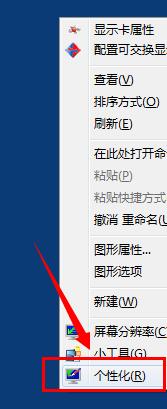
2、打开个人化窗口对话框,找到左侧“更改鼠标指针”如箭头所示位置;
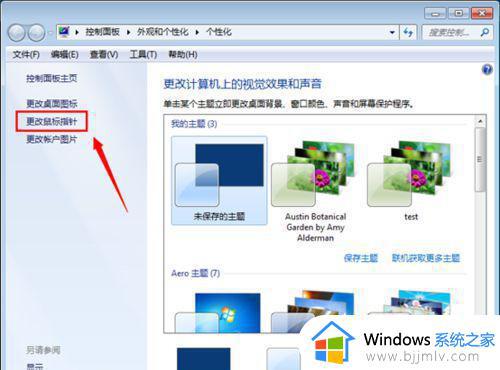
3、打开鼠标属性对话框,找到“鼠标键”----“鼠标键配置”,注意那个“切换主要和次要的按钮”对话框,如果要设置选中,如果还原,把那个对勾去掉;
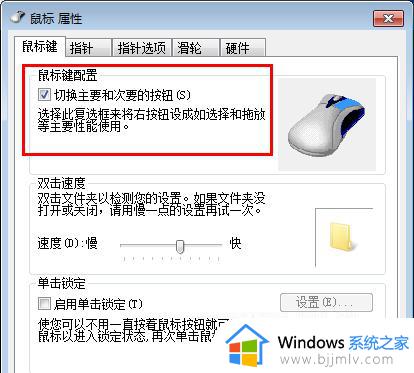
4、我们还可以通过设置指针的属性,来控制鼠标指针的图形,如果要还原之前的系统默认配置,点击选择“使用默认值”保存即可;
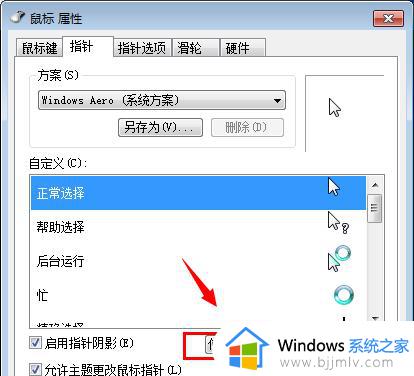
5、鼠标主键切换,如果您没设置过也被修改了,估计是有恶作剧软件病毒篡改,按照小编上述方法还原即可。
关于win7鼠标左键双击打开属性了解决方法就给大家介绍到这了,有出现这种现象的小伙伴不妨根据小编的方法来解决吧,希望能够对大家有所帮助。